Heim >Software-Tutorial >Bürosoftware >Betriebsprozess des Reflexionseffekts für PPT-Design-Schriftgrafiken
Betriebsprozess des Reflexionseffekts für PPT-Design-Schriftgrafiken
- 王林nach vorne
- 2024-03-26 16:01:28623Durchsuche
Beim PPT-Design kann der Reflexionseffekt von Schriftarten und Grafiken den Folien eine visuelle Wirkung verleihen und die Gesamtästhetik verbessern. Während des Vorgangs müssen Sie auf die Auswahl geeigneter Schriftarten und Farben, die Anpassung der Transparenz und des Winkels des Reflexionseffekts sowie auf eine rationale Layoutgestaltung achten. Mithilfe der vom PHP-Editor Xigua zusammengestellten Bedienungsanleitung können Sie ganz einfach lernen, wie Sie in PPT exquisite Reflexionseffekte erzielen, um Ihre Präsentation attraktiver zu gestalten.
1. Erstellen Sie ein neues PPT-Dokument. Geben Sie nach der Erstellung die Wörter ein, die Sie wiedergeben möchten. Geben Sie beispielsweise „Ich liebe dich“ ein und stellen Sie die Hintergrundfarbe auf Grau ein.
2. Fügen Sie am Ende des Wortes [I] ein Bild ein und teilen Sie es mit dem Teilungswerkzeug. Beachten Sie, dass Sie vor dem Teilen das Bild auswählen, die Strg-Taste gedrückt halten, das Wort „I“ auswählen und dann teilen müssen.
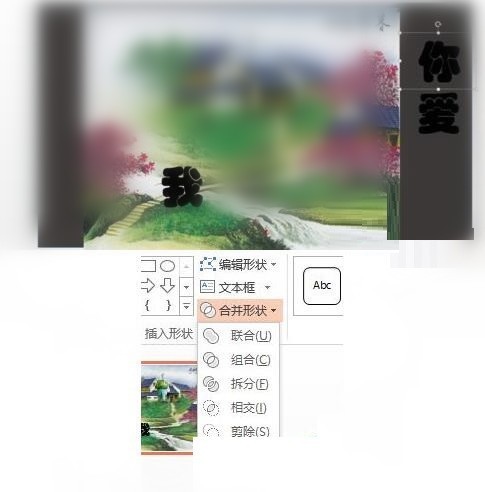
3. Löschen Sie nach dem Teilen das Bild und erhalten Sie das [I]-Glyphenbild. Wie im Bild gezeigt:.
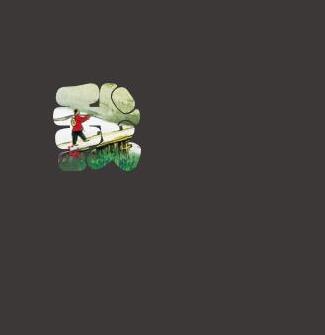
4. Analog dazu sind die restlichen beiden Wörter [Liebe] und [Du] auch [im Bild].
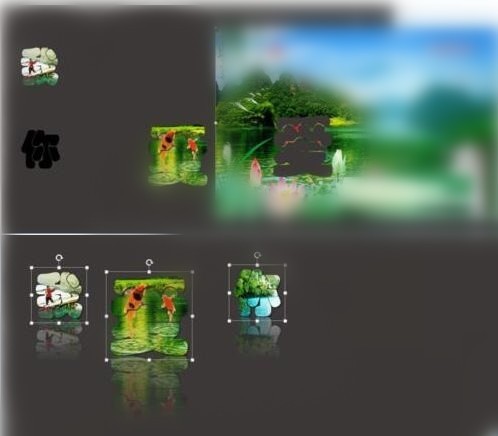
5. Legen Sie Buchstabenschatten stapelweise fest. Wählen Sie alle Wörter aus und klicken Sie auf [Zeichenwerkzeuge – Formeffekte – Schatten – Wählen Sie den ersten äußeren Schatten].
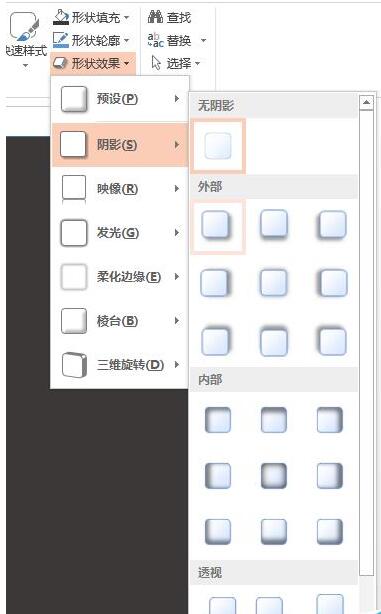
6. Stellen Sie die Schriftreflexion stapelweise ein. Klicken Sie weiter auf [Zeichenwerkzeuge – Formeffekte – Bild – Wählen Sie ein externes Lieblingsbild aus].
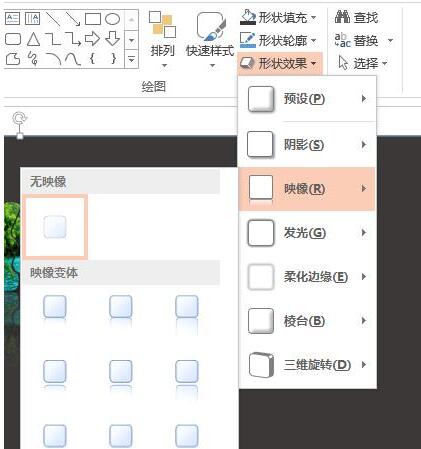
7. Stellen Sie die Schriftreflexion stapelweise ein. Klicken Sie weiter auf [Zeichenwerkzeuge – Formeffekt – Leuchten – Wählen Sie eine bevorzugte Leuchtmethode aus]. Die Einrichtung ist abgeschlossen.
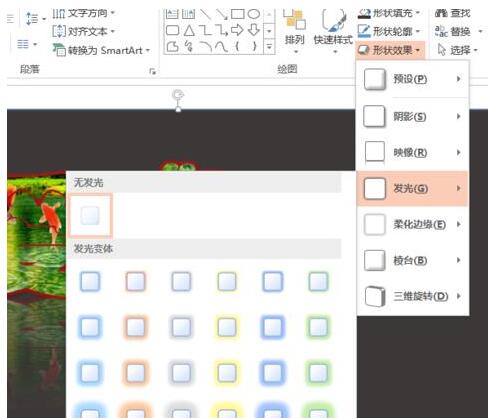
8. Der Endeffekt ist wie folgt:

Das obige ist der detaillierte Inhalt vonBetriebsprozess des Reflexionseffekts für PPT-Design-Schriftgrafiken. Für weitere Informationen folgen Sie bitte anderen verwandten Artikeln auf der PHP chinesischen Website!

